De nos jours, lire des Blu-ray avec un lecteur externe est une méthode complexe. Différents appareils sont nécessaires pour obtenir le résultat souhaité. De plus, certains lecteurs sont coûteux. Nous avons donc la solution idéale pour une lecture plus efficace. Cet article vous présente la meilleure méthode pour lire vos Blu-ray sur PC à l'aide de différents logiciels téléchargeables. Vous pourrez ainsi atteindre votre objectif sans acheter ni utiliser de lecteur Blu-ray externe. Lisez cet article pour des instructions détaillées et réussir. lire un Blu-ray sur un PC.
Partie 1. Lire un Blu-ray sur PC avec une excellente qualité vidéo et audio
Pour une expérience de visionnage et d'écoute exceptionnelle lors de la lecture de vos Blu-ray, vous devez disposer d'un lecteur Blu-ray performant. Dans ce cas, nous vous recommandons d'utiliser AVAide Lecteur Blu-rayCe logiciel lit vos Blu-ray avec une qualité vidéo et audio satisfaisante. Son principal avantage est sa simplicité d'utilisation. Son interface utilisateur intuitive le rend idéal pour tous les utilisateurs. De plus, diverses fonctions offrent une meilleure expérience de lecture. Vous pouvez utiliser la fonction Instantané pour capturer plusieurs scènes du contenu. Vous pouvez également modifier la couleur de la vidéo, rogner les parties inutiles, et bien plus encore. AVAide Blu-ray Player est donc l'un des meilleurs lecteurs multimédias disponibles sur Windows et Mac. Suivez les étapes ci-dessous pour apprendre à lire efficacement des disques Blu-ray sur un PC.
Étape 1La première chose à faire est de télécharger AVAide Lecteur Blu-ray sur votre ordinateur. Ensuite, assurez-vous que le Blu-ray est inséré dans votre ordinateur pour lancer le processus principal.

ESSAI GRATUIT Pour Windows 7 ou version ultérieure
 Téléchargement sécurisé
Téléchargement sécurisé
ESSAI GRATUIT Pour Mac OS X 10.13 ou version ultérieure
 Téléchargement sécurisé
Téléchargement sécuriséÉtape 2Une fois l'interface lancée, appuyez sur le bouton Ouvrir le disque bouton. Ensuite, vous pouvez commencer à parcourir le fichier Blu-ray dans votre dossier de fichiers.

Étape 3Vous pouvez désormais profiter du contenu. Vous pouvez également utiliser les différentes commandes de lecture ci-dessous pour mieux interagir avec le programme pendant la lecture.

Partie 2. Lire un Blu-ray sur PC avec VLC
Préférez-vous un lecteur Blu-ray gratuit pour une lecture Blu-ray efficace ? Si oui, utilisez-le. VLC Media PlayerCe programme open source est capable de lire vos Blu-ray sans problème. Il offre également une expérience agréable grâce à sa prise en charge de différents types de BD, ce qui le rend pratique pour les utilisateurs. De plus, il offre diverses fonctionnalités : recadrage, rotation, découpage, enregistrement, etc. Son seul inconvénient est son interface utilisateur peu intuitive. De plus, il ne prend pas en charge les vidéos de haute qualité. Si vous souhaitez apprendre à lire des Blu-ray/DVD sur PC, suivez les méthodes ci-dessous.
Étape 1Télécharger le VLC Media Player sur votre ordinateur. Vous pouvez ensuite l'exécuter pour lancer la lecture du Blu-ray.
Étape 2Ensuite, rendez-vous au Médias section ci-dessus et appuyez sur le Ouvrir le disque option. Une fois cela fait, vous pouvez commencer à parcourir le contenu Blu-ray que vous souhaitez lire.
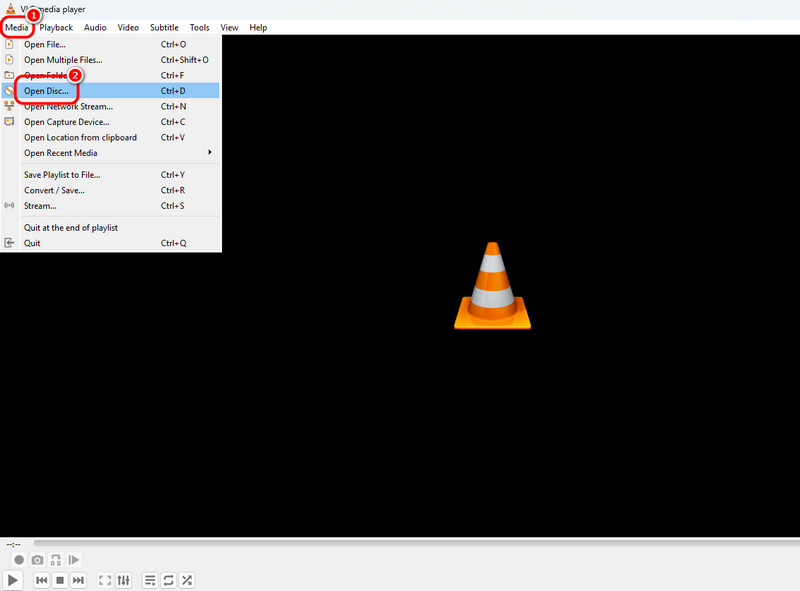
Étape 3Vous pouvez ensuite visionner le contenu de votre Blu-ray. Le logiciel propose également diverses commandes de lecture, telles que la lecture, la pause, le réglage du volume, etc.
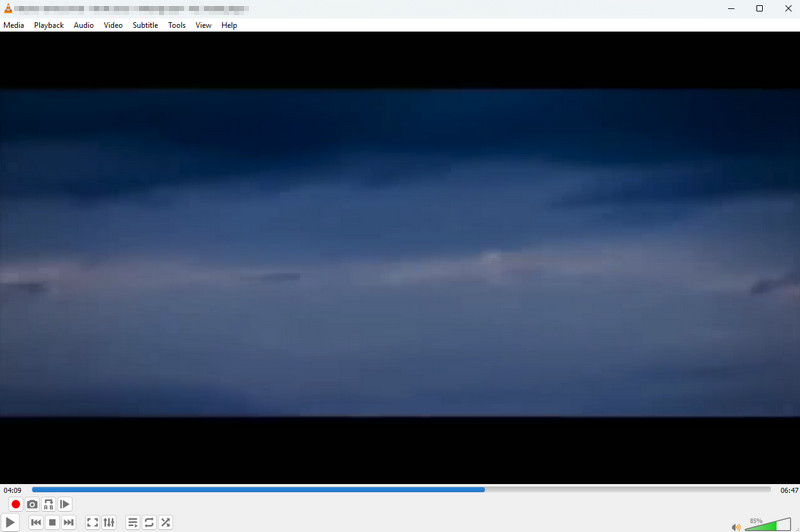
Partie 3. Lire un Blu-ray sur PC avec CyberLink PowerDVD
Imaginez que vous souhaitiez lire un Blu-ray 4K sur votre PC. Dans ce cas, le meilleur logiciel que nous pouvons vous recommander est CyberLink Power DVD. Ce Lecteur Blu-ray 4K Il fait partie des logiciels avancés accessibles sur ordinateur. La lecture de Blu-ray est fluide grâce à son interface utilisateur simple et aux fonctionnalités nécessaires. De plus, vous pouvez y collecter divers fichiers multimédias. Le programme dispose d'une section bibliothèque pour organiser vos fichiers. Son seul inconvénient est sa lenteur d'installation. De plus, un ordinateur performant est requis, car le programme est gourmand en ressources. Suivez les étapes ci-dessous pour apprendre à lire des Blu-ray 4K sur PC.
Étape 1Télécharger CyberLink Power DVD Installez le logiciel sur votre ordinateur. Après l'installation, vous pouvez commencer la lecture du Blu-ray. Avant cela, assurez-vous que votre Blu-ray est bien inséré dans votre ordinateur.
Étape 2Après avoir exécuté le logiciel, accédez à l'interface de gauche et appuyez sur le bouton Films/TV section. Ensuite, appuyez sur le bouton Disque pour afficher le contenu Blu-ray souhaité. Cliquez dessus pour lancer sa lecture.
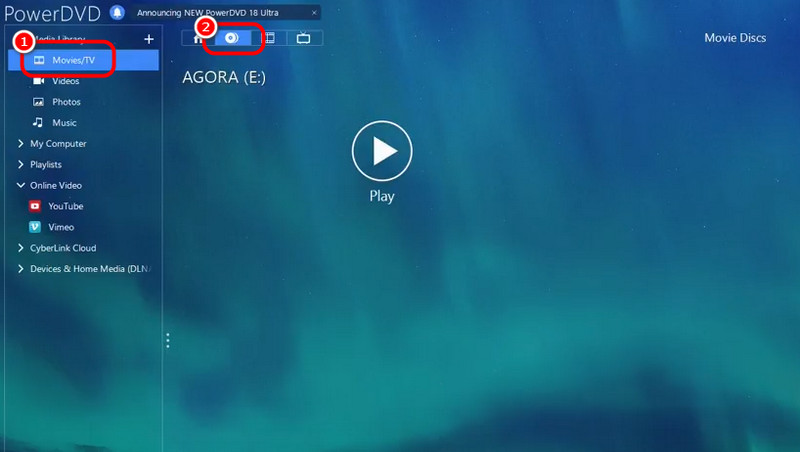
Étape 3Vous pouvez désormais profiter de votre contenu. Vous pouvez également utiliser les commandes de lecture ci-dessous.
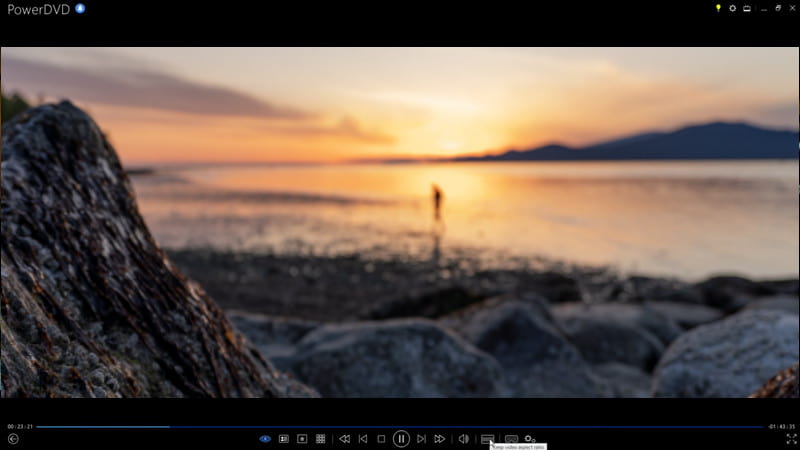
Partie 4. Lire un Blu-ray sur PC avec PotPlayer
Joueur de pot est un autre excellent lecteur Blu-ray offrant de meilleurs résultats. Son interface simple est idéale pour les utilisateurs non professionnels. De plus, vous pouvez modifier le contenu pendant la lecture. Vous pouvez ajuster la couleur de la vidéo, ajouter des effets et des filtres, ajouter des sous-titres, et bien plus encore. Cependant, sachez qu'il manque de fonctionnalités avancées, car le logiciel est gratuit.
Étape 1Accéder Joueur de pot sur votre ordinateur. Vous pouvez ensuite ouvrir le lecteur multimédia pour lire un Blu-ray.
Étape 2Clique le Joueur de pot ou la menu déroulant bouton ci-dessus. Ensuite, appuyez sur le bouton Fichier ouvert option pour ajouter le Blu-ray depuis votre appareil.
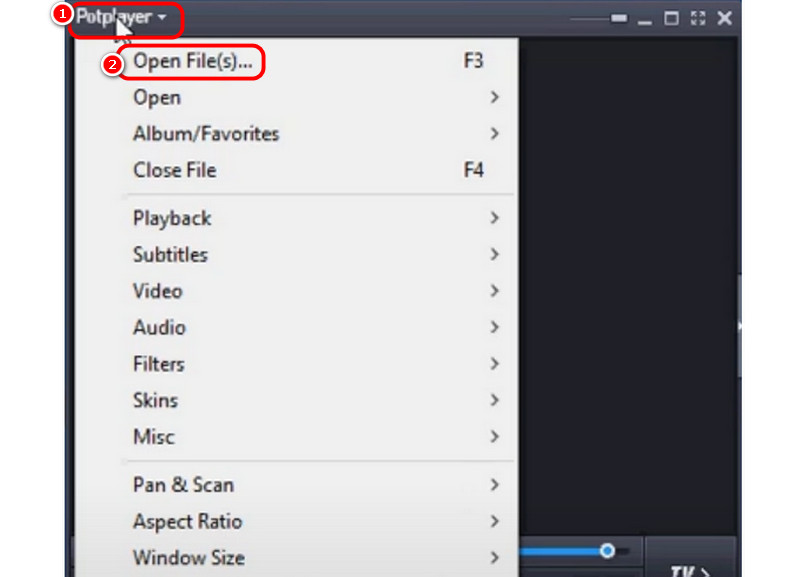
Étape 3Une fois terminé, le contenu apparaîtra sur votre écran. Vous pourrez désormais profiter de votre Blu-ray en toute fluidité.
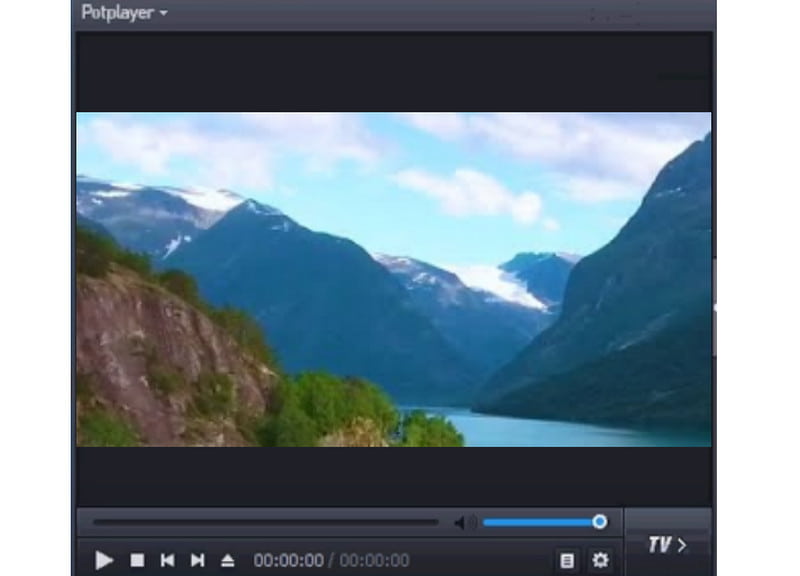
Partie 5. Lire un Blu-ray sur PC avec le lecteur Blu-ray Leawo
Vous pouvez également lire des Blu-ray sur PC en utilisant Lecteur Blu-ray LeawoC'est l'un des meilleurs logiciels pour lire d'excellents contenus Blu-ray. De plus, il garantit une qualité audio exceptionnelle grâce à la prise en charge des technologies Dolby et DTS. Le seul problème est que des publicités apparaissent à l'écran chaque fois que vous appuyez sur une touche de votre clavier. Vous pouvez consulter les instructions ci-dessous pour une lecture Blu-ray efficace.
Étape 1Téléchargez et installez le Lecteur Blu-ray Leawo sur votre ordinateur. Lancez-le après l'installation.
Étape 2Après cela, cliquez sur le Lire le disque bouton depuis l'interface pour démarrer la lecture du contenu Blu-ray.
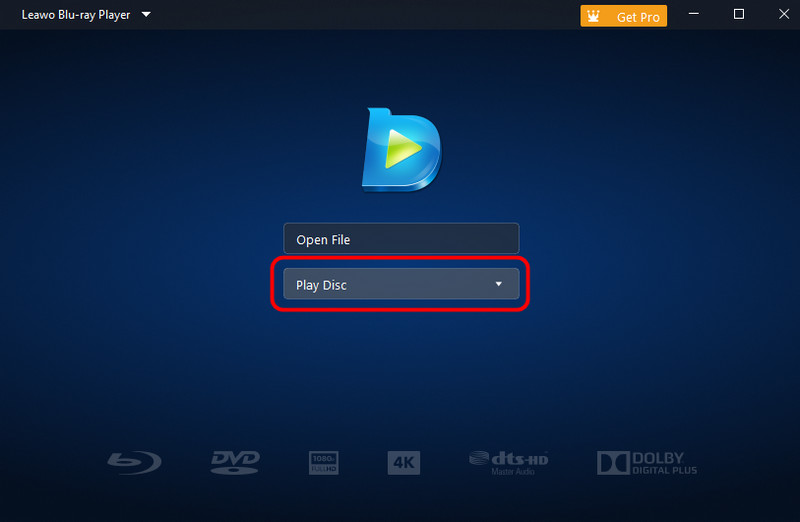
Étape 3Avec cela, vous pouvez commencer à regarder votre contenu Blu-ray sur votre ordinateur.
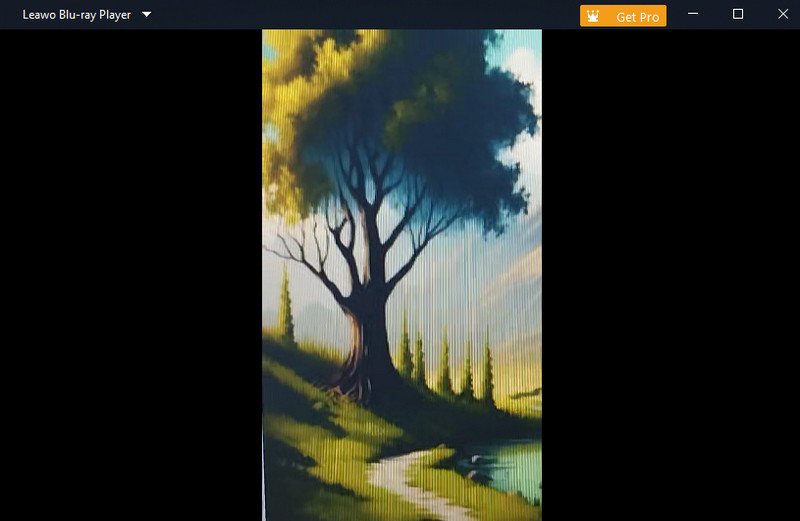
Grâce à ce guide, vous avez appris comment lire un Blu-ray sur PC Rapidement et efficacement. Vous pouvez utiliser cet article comme référence pour obtenir le résultat souhaité. Si vous souhaitez une qualité vidéo et audio exceptionnelle lors de la lecture de vos Blu-ray, utilisez AVAide Lecteur Blu-rayIl peut également offrir toutes les fonctionnalités et fonctions requises pour une lecture Blu-ray fluide.
Lecteur multimédia complet pour lire des Blu-ray, des DVD, des UHD 4K et d'autres fichiers vidéo/audio.




